Een laptop is een multimedia-apparaat dat gebruikers geweldig vinden vanwege hun mobiliteit en functionaliteit. Af en toe kunnen onderdelen van de laptop defect raken. Dit is vaak een geluid. Vandaag bespreken we waarom de luidspreker op de gadget mogelijk niet werkt en hoe u het geluid van de laptop kunt herstellen en aanpassen.
Mogelijke redenen voor het gebrek aan geluid: hoe te controleren en te herstellen
Velen weten niet wat ze moeten doen als er geen geluid in de laptop zit. De redenen hiervoor kunnen technische of softwarefouten zijn. Als u geen speciale opleiding of relevante kennis heeft, kunt u proberen het type storing op een andere manier vast te stellen.
Volumeregeling
Allereerst moet je de volumeregelaars van de laptop controleren. Let op de taakbalk: er moet een afbeelding van een spreker zijn die verantwoordelijk is voor het functioneren van de sprekers. Klik erop en kijk in welke positie de schuifregelaar zich bevindt. Misschien hebt u het per ongeluk tot op de bodem verlaagd en het geluid uitgeschakeld. U kunt met de rechtermuisknop op het luidsprekerpatroon klikken en in het contextmenu stoppen op de optie om de volumemixer te openen. Zowel de luidsprekers als het systeem moeten maximaal worden ingesteld.
Advies! Als er geluid in de koptelefoon zit, maar niet via de ingebouwde luidsprekers, moet u een specialist raadplegen.
Afspeelapparaat
Het geluid op de laptop kan verdwijnen als u er audio-elementen van derden op aansluit, bijvoorbeeld bekabelde of draadloze luidsprekers. Om te herstellen, keren we opnieuw naar het luidsprekerpictogram op de taakbalk. Door er met de rechtermuisknop op te klikken en het menu te openen, moet u op de parameter "Geluiden" letten. Nu moet u op het tabblad "Afspelen" op de luidsprekers klikken en als u ziet dat ze zijn gedempt, zet u ze aan.
Bestuurders
Als je al het bovenstaande hebt gedaan, maar de muziek niet verscheen, stopten de stuurprogramma's. Open in het configuratiescherm "Apparaatbeheer". Vervolgens alle geluidsapparaten. Klik vervolgens met de rechtermuisknop op een van de stuurprogramma's, open het menu en update het. Als niet wordt weergegeven dat updates nodig zijn, moet u de stuurprogramma's in hetzelfde menu stoppen en ze vervolgens opnieuw opstarten. Het is dus gemakkelijk om hun werk te herstellen. Vervolgens moet de laptop opnieuw worden opgestart.
Windows-audioservice
Kon het probleem niet worden opgelost? Wanhoop niet, want je kunt proberen de situatie op te lossen met Windows Audio. Deze service wordt geleverd in het besturingssysteem, te beginnen met de zeven. Om te beginnen, druk op de Windows-toets en tegelijkertijd de letter R. Er zal een venster voor je openen, in de regel waarvan we de tekst - services.msc invoeren, druk op enter. Er verschijnt een lijst op het scherm, waaruit u Windows Audio moet selecteren, klik er met de rechtermuisknop op. Als de service niet werkt, moet u deze inschakelen; als deze werkt, start u hem opnieuw op.
Probleemoplossing voor service
Om het geluid terug te sturen, kunt u contact opnemen met de service voor het oplossen van systeemproblemen. Klik met de rechtermuisknop op het luidsprekerpictogram op de taakbalk en klik op "Problemen oplossen". Voordat u een venster met tips opent, kunt u het gewenste resultaat krijgen.
Advies! Na alle stappen moet u het apparaat opnieuw opstarten.
Andere opties
Hielpen de hierboven genoemde oplossingen niet om het geluid terug te geven? Dan kan dit er op wijzen dat de speakers niet werken op je laptop. De reden is ook een gedempte geluidskaart.Om de prestaties te herstellen, moet je naar het BIOS gaan, in de sectie Geavanceerd, kijk naar de geluidstoestand. Integendeel, de HDAudio Controller-regels stellen de waarde in op Ingeschakeld, dat wil zeggen, zet het bord aan.
We hopen dat onze tips u hebben geholpen om het gewenste resultaat te bereiken. Nu kunt u het volledige werk op de laptop voortzetten.
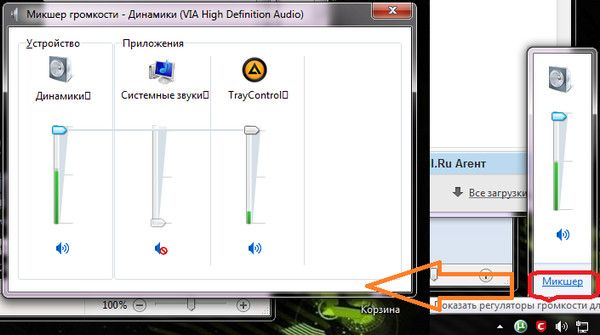
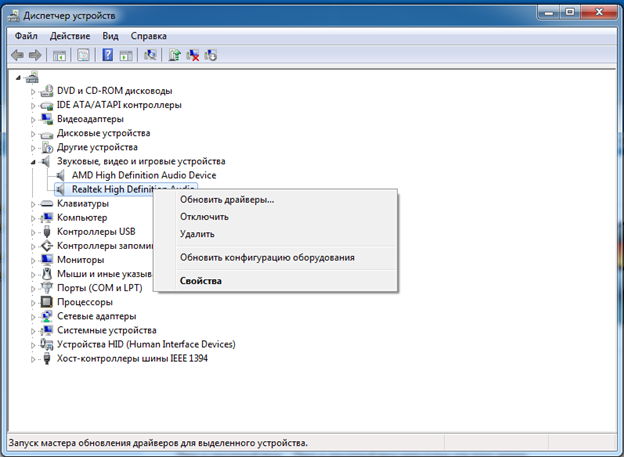
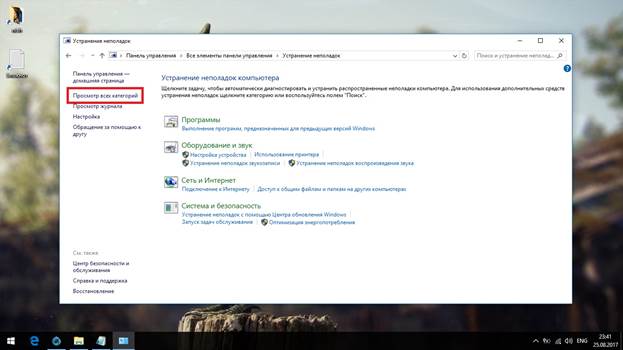
 Wat te doen als het toetsenbord niet werkt op de laptop
Wat te doen als het toetsenbord niet werkt op de laptop  Waarom knippert de batterij-indicator op de laptop
Waarom knippert de batterij-indicator op de laptop  Vergrendel en ontgrendel het toetsenbord op laptops van verschillende merken
Vergrendel en ontgrendel het toetsenbord op laptops van verschillende merken  Een videokaart op een laptop controleren en testen
Een videokaart op een laptop controleren en testen  Waarom de laptop geen verbinding maakt met wifi
Waarom de laptop geen verbinding maakt met wifi 

